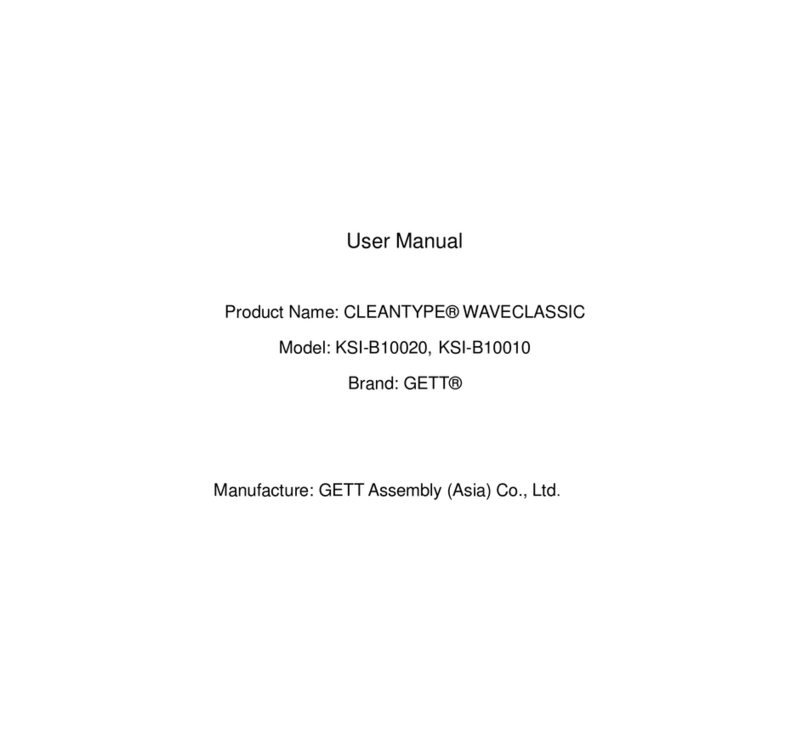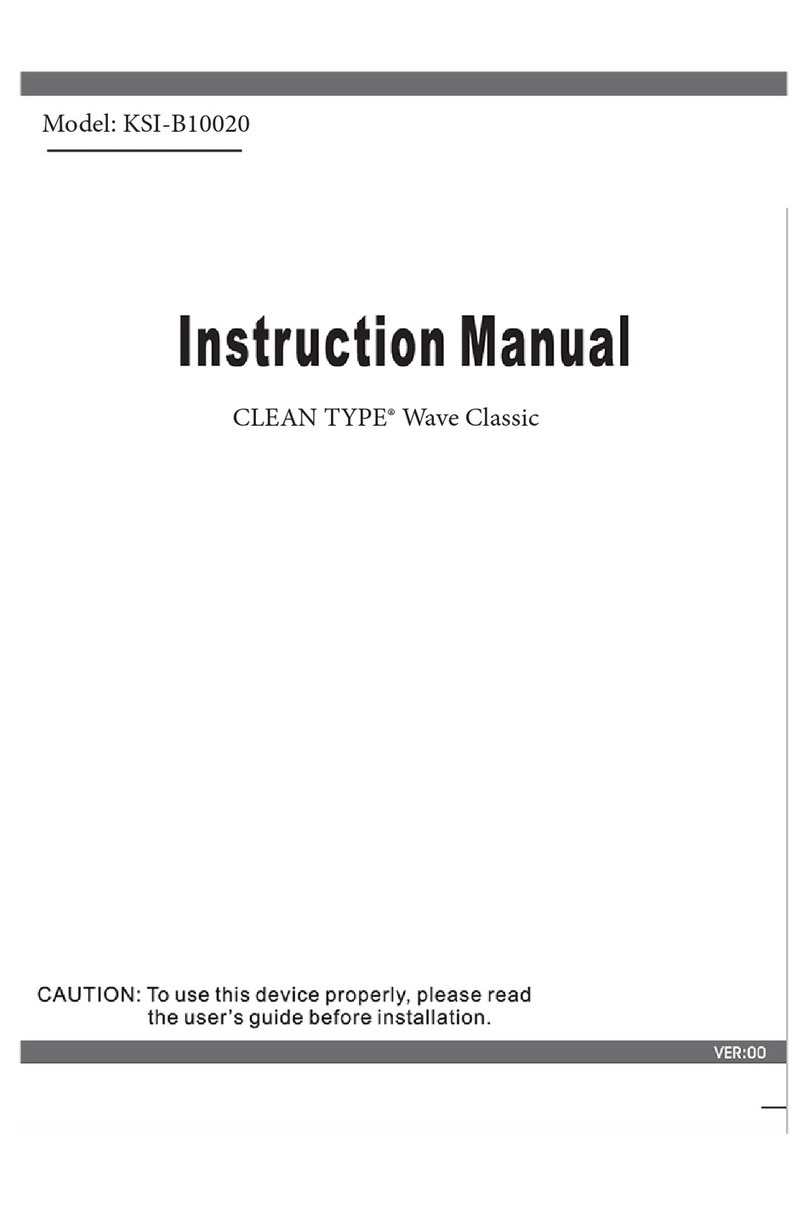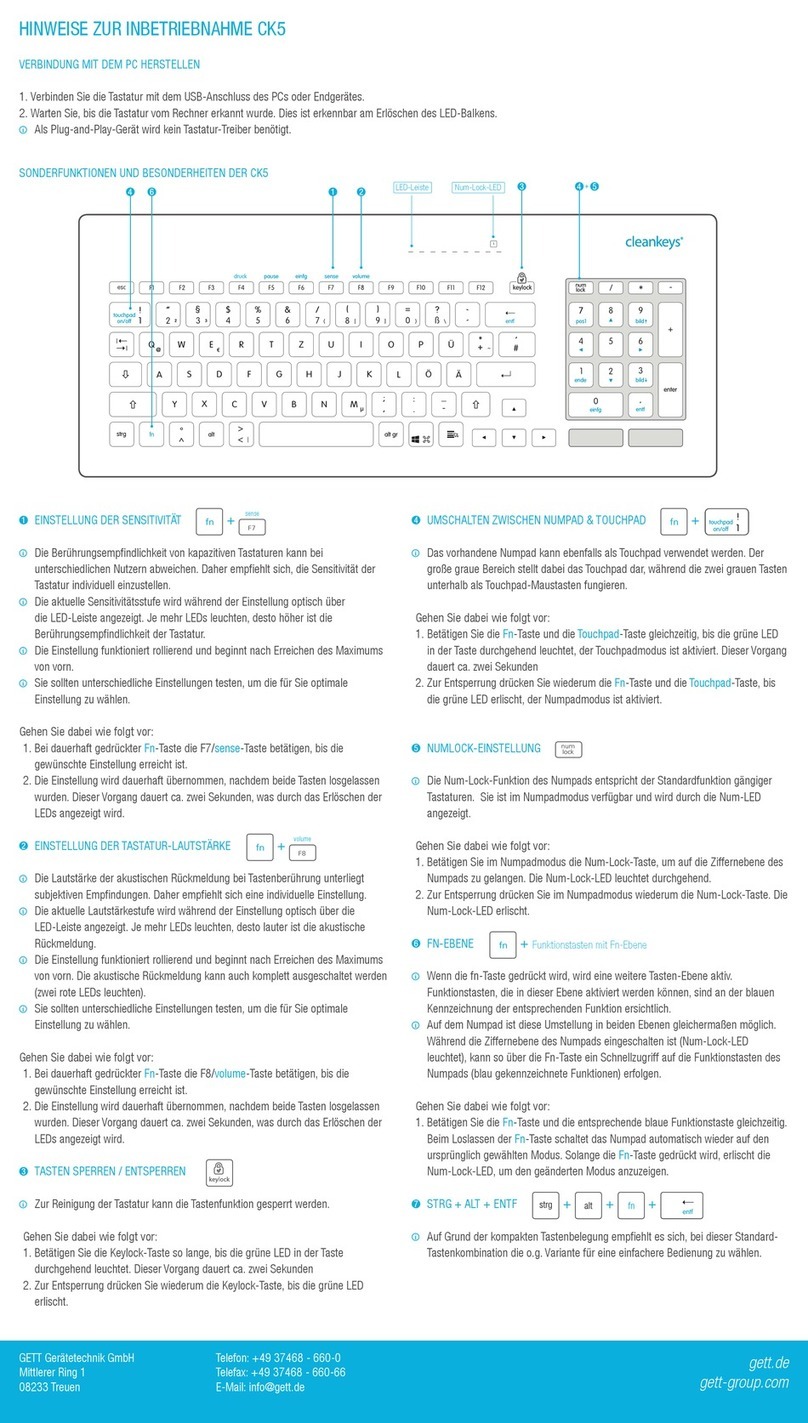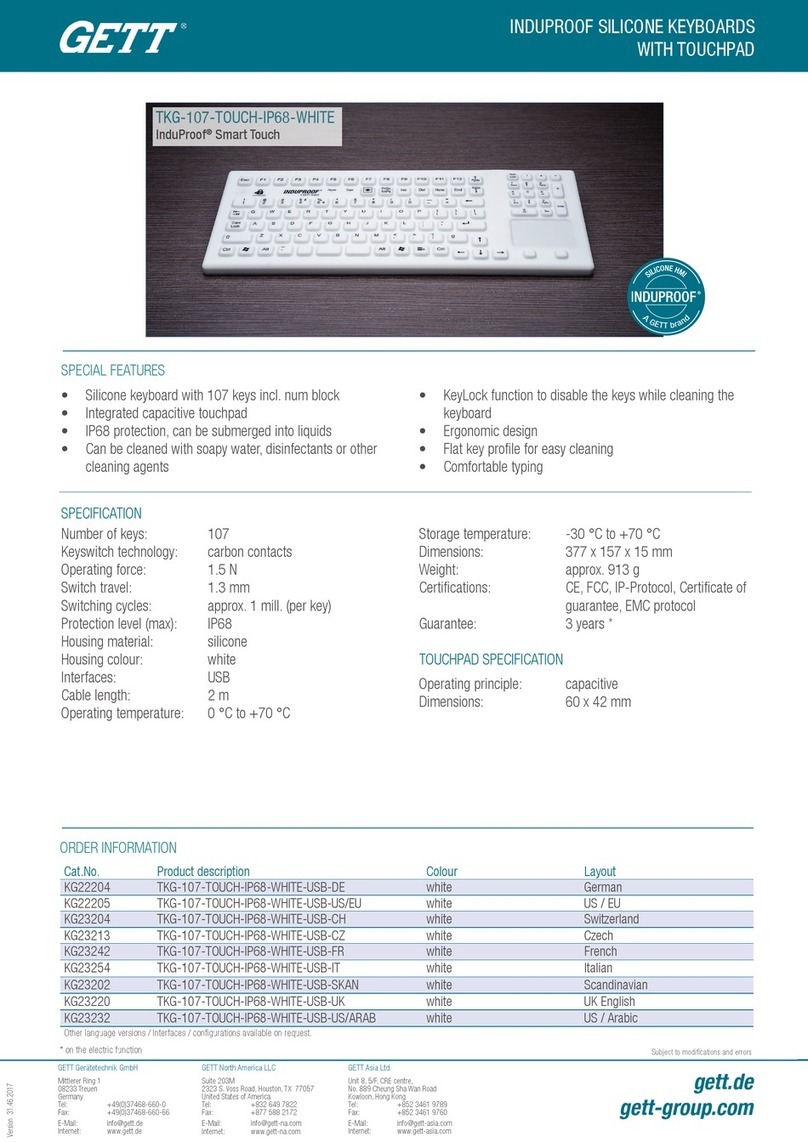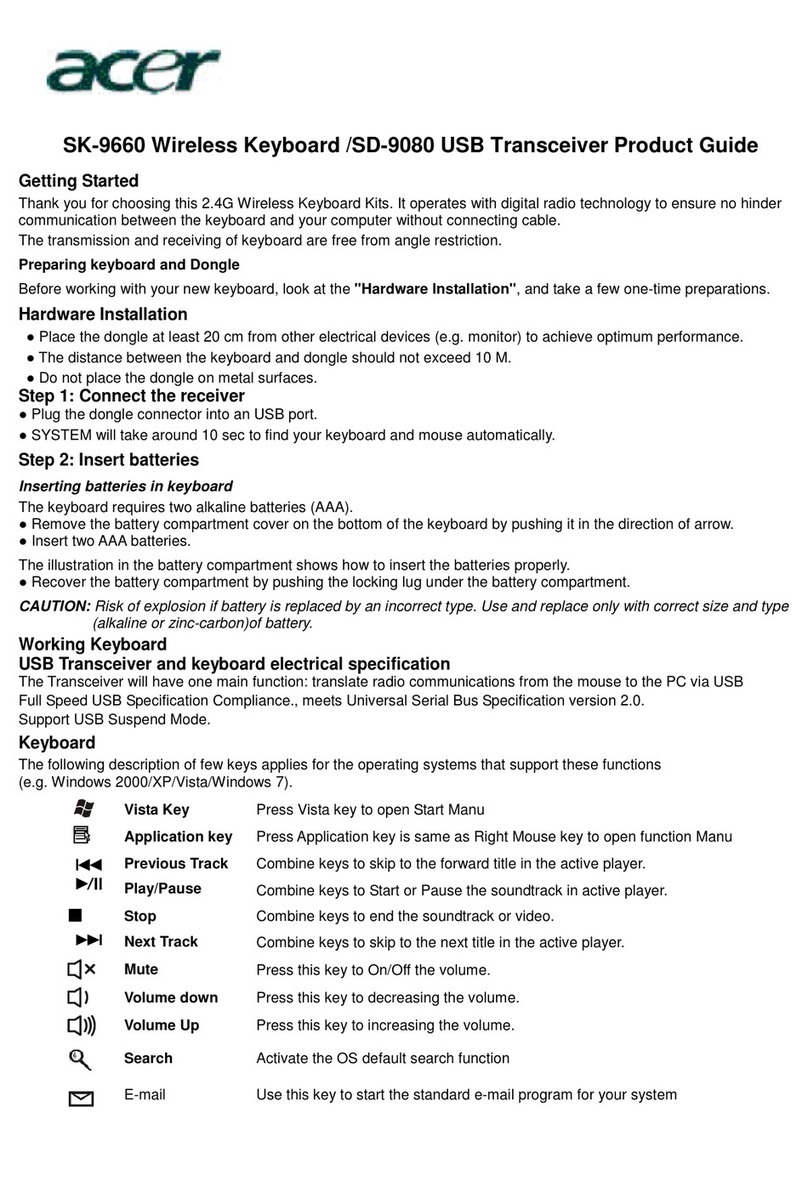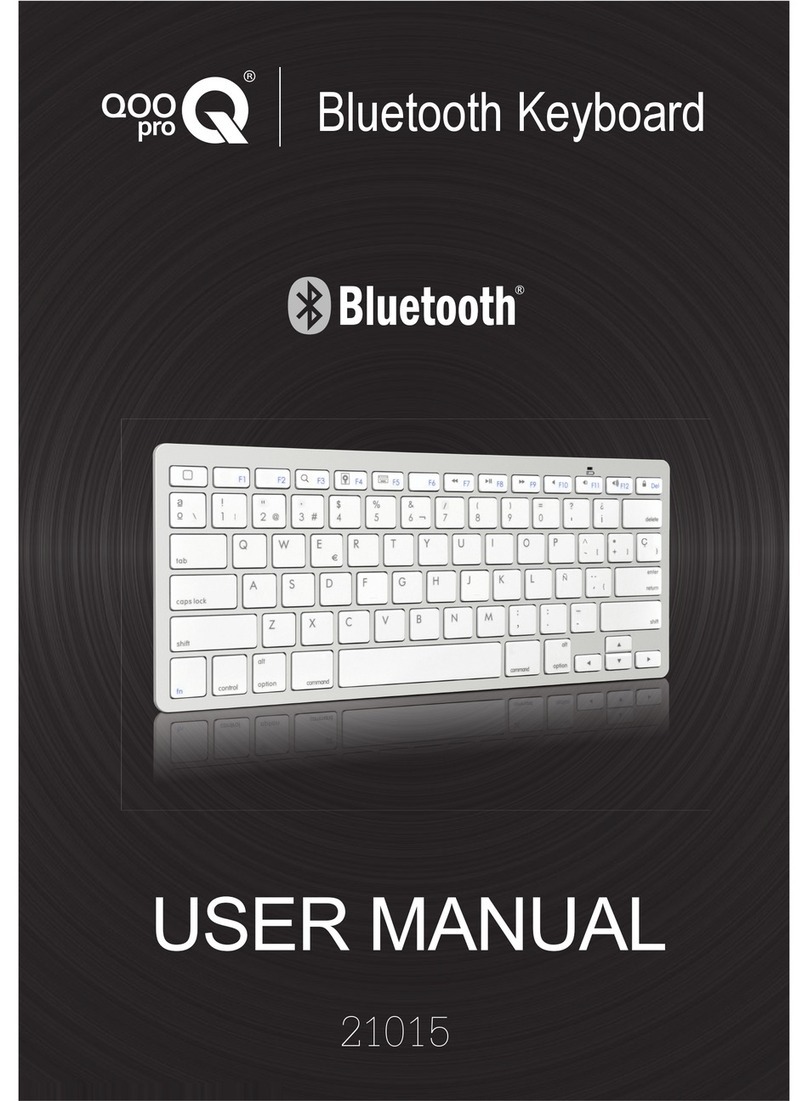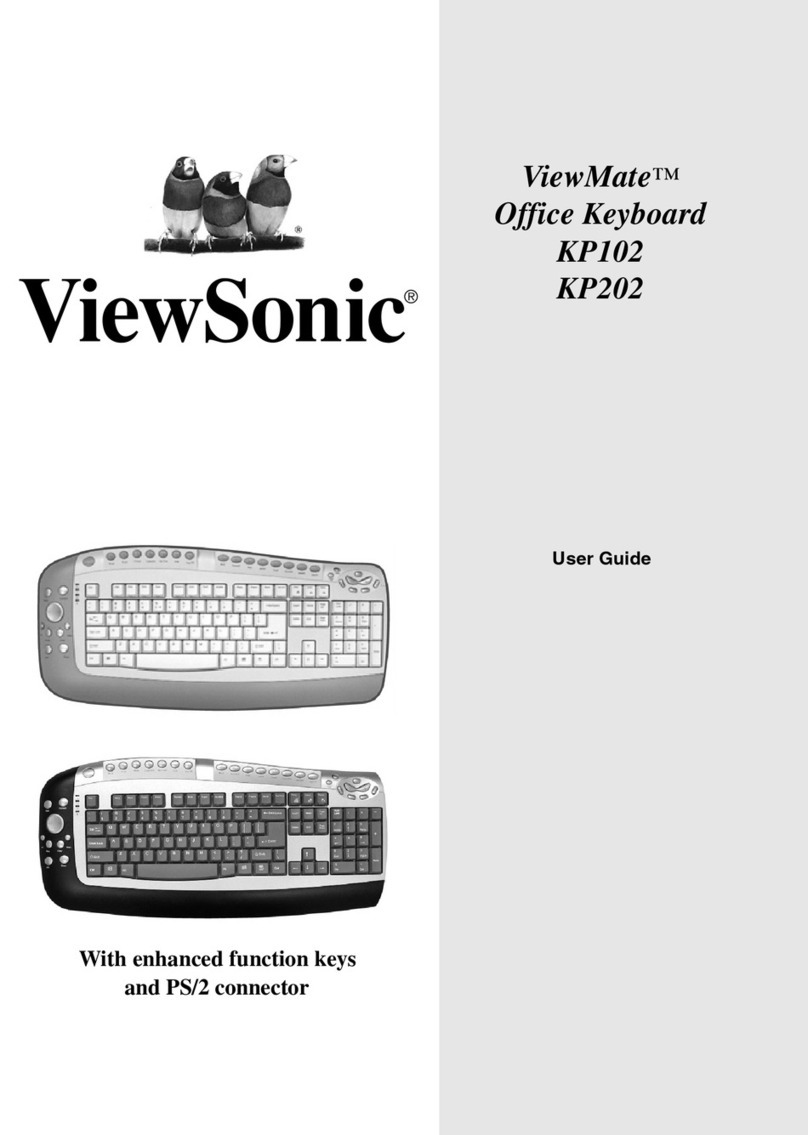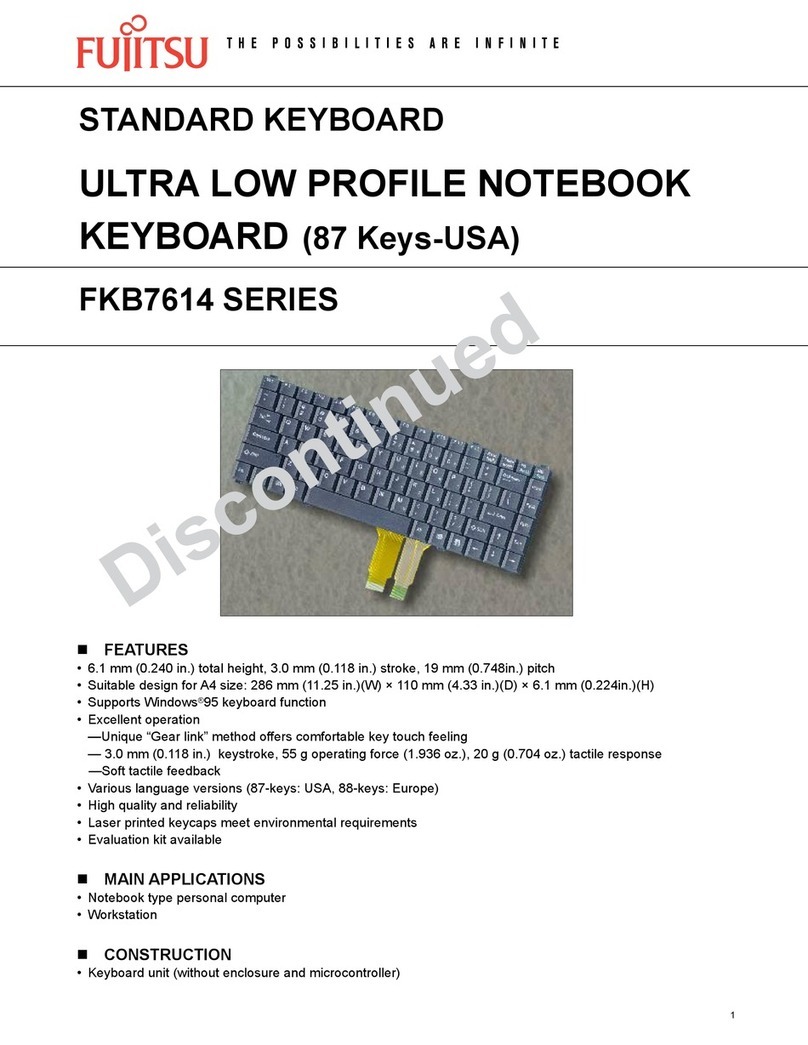GETT CK4W User manual

HINWEISE ZUR INBETRIEBNAHME DER TASTATUREN CK4W1UND CK42
3. EINSTELLUNG DER SENSITIVITÄT
Das Betätigungsgefühl von kapazitiven Tastaturen kann bei verschiedenen Nut-
zern unterschiedlich sein. Daher empehlt sich eine individuelle Einstellung.
! Betätigen Sie dazu die Sensitivity-Taste.
!Je weiter die LED-Reihe zunimmt desto höher wird die
Berührungsempndlichkeit der Tasten.
!Bei Loslassen der Taste wird die jeweilige Einstellung nach ca. zwei
Sekunden übernommen, was durch das Erlöschen der LED angezeigt wird.
!Testen Sie die verschiedenen Einstellungen und wählen Sie die für Sie
optimale Einstellung.
4. EINSTELLUNG DER TASTENTÖNE
Die Lautstärke der akustischen Rückmeldung bei Tastenberührung unterliegt
subjektiven Empndungen. Daher empehlt sich eine individuelle Einstellung.
!Betätigen Sie dazu die Volume-Taste.
!Je weiter die LED-Reihe zunimmt desto größer wird die Lautstärke (CK4W)
oder die Tonlänge (CK4)
!Bei Loslassen der Taste wird die jeweilige Einstellung nach ca. zwei
Sekunden übernommen, was durch das Erlöschen der LED angezeigt wird.
!Testen Sie die verschiedenen Einstellungen und wählen Sie die für Sie
optimale.
5. PRÜFUNG DES AKKU-STATUS
!Zur Prüfung des Ladezustandes des Akkus drücken Sie die Akku-Status-Taste.
!Je weniger LED der achtstelligen LED-Reihe leuchten desto geringer ist der
Ladezustand.
6. TASTEN SPERREN/ENTSPERREN
!Zur Reinigung der Tastatur kann die Tastenfunktion gesperrt werden.
!Betätigen Sie dazu die Keylock-Taste so lange, bis die grüne LED-Reihe
durchgehend leuchtet.
!Dieser Vorgang dauert ca. zwei Sekunden.
!Zur Entsperrung drücken Sie wiederum die Keylock-Taste, bis die grüne
LED-Reihe erlischt.
7. WARN-LED FÜR AKKU-STATUS
!Wenn der Akku zu weniger als 25 Prozent geladen ist erfolgt eine Warnung.
!Dazu leuchtet die rote LED des zutreffenden Symbols.
!Eine weiterer Betrieb ist dann noch bis zu vier Stunden möglich.
!Je mehr die LED blinkt desto geringer ist die Ladung des Akku.
!Wenn der Akku wieder ausreichend geladen ist erlischt die LED.
8. WARN-LED FÜR REINIGUNGSSTATUS
!Wenn die Tastatur mehr als 10.000 Mal berührt wurde erfolgt eine
Warnung.
!Die Anzeige ist ein Hinweis auf die Reinigung der Oberäche.
!Dazu leuchtet die rote LED des zutreffenden Symbols.
!Um die LED zurückzusetzen sperren Sie die Tastatur (Punkt 6), wischen sie
ab und entsperren sie wieder.
1. AUFLADEN DES AKKUS - CK4W
! Laden Sie die Tastatur nach der Entnahme aus dem Karton zunächst auf.
LADEN AN DER STECKDOSE:
1. Verwenden Sie dazu das beiliegende USB-Kabel, das Sie mit der Tastatur und einem handelsüblichen USB-Ladegerät verbinden.
2. Betätigen Sie dann die Power-On-Taste.
! Das Durchlaufen der achtstelligen LED-Reihe über den Tasten zeigt den Ladevorgang an.
! In der Regel benötigt das Gerät mindestens acht Stunden für die vollständige Ladung.
! Die Ladung ist abgeschlossen, wenn alle acht LED dauerhaft leuchten.
LADEN AM PC:
1. Verwenden Sie dazu das beiliegende USB-Kabel, das Sie mit der Tastatur und dem USB-Port des PC verbinden.
2. Betätigen Sie dann die Power-On-Taste.
! Das Durchlaufen der LED-Reihe zeigt den Ladevorgang an.
! In der Regel benötigt das Gerät mindestens acht Stunden für die vollständige Ladung.
! Wenn der PC in Betrieb ist, bendet sich die Tastatur im Wired-Normalbetriebsmode und ist vollständig nutzbar.
Der Ladezustandsbalken ist dann nicht sichtbar.
! Zur Anzeige des Ladezustands betätigen Sie die Akku-Status-Taste.
Ist der PC nicht in Betrieb und wird ein USB-Port mit Ladefunktion verwendet, so verhält sich die Tastatur wie am
Ladegerät.
2. VERBINDUNG MIT DEM PC HERSTELLEN
2.1. Kabellose Tastatur - CK4W
1. Stecken Sie den USB-Receiver in einen freien Port Ihres PC oder Endgerätes.
2. Betätigen Sie die Connect-Taste am Receiver; danach betätigen Sie die Connect-Taste an der Tastatur.
! Vergewissern Sie sich, dass die Tastatur angeschaltet ist.
! Ist die Tastatur mit dem PC nicht verbunden, leuchtet der Receiver rot und die LED-Reihe der Tastatur durchlaufend
grün.
! Ist die Tastatur mit dem PC verbunden leuchtet der Receiver grün und das Lauicht der LED-Reihe der Tastatur erlischt.
! Ist die Tastatur mit dem PC permanent mit dem Ladekabel verbunden erfolgt die Datenübertragung per USB-Kabel,
während der Akku geladen wird. Dies ist nicht empfohlen, da es die Lebensdauer des Akkus reduzieren kann.
2.2. Kabelgebundene Tastatur - CK4
1. Verbinden Sie die Tastatur mit dem USB-Anschlusses des PC bzw. Endgerätes.
2. Warten Sie so lange, bis die Tastatur als HID-Gerät vom Rechner erkannt wurde.
! Als Plug-and-Play-Gerät wird kein Tastaturtreiber benötigt.
CK4W
CK4W & CK4
CK4W & CK4
1 CK4W = Wireless-Version
2 CK4 = kabelgebundene Version
CK4W
CK4W
CK4W
+
+
+
+ CK4
CK4
Power-On
Power-On
Connect
GETT Gerätetechnik GmbH
Mittlerer Ring 1
08233 Treuen
Telefon: +49 37468 - 660-0
Telefax: +49 37468 - 660-66
E-Mail: [email protected]
gett.de
gett-group.com
Produkt: gett.de/ck4w
Manual: gett.de/ck4w-manual

INFORMATION WHEN STARTING TO USE THE CK4W1AND CK42KEYBOARDS
3. SETTING THE SENSITIVITY LEVEL
The touch sensitivity of capacitive keyboards may vary for different users. We
therefore recommend individual settings for each person.
! Press the sensitivity key.
!The more LEDS that are displayed, the greater the touch sensitivity of the
keys will be.
!When you let go of the key, the setting will be taken over after about 2
seconds; this has taken place when the LEDs are no longer lit up.
!Test the different settings and select the one that best suits you.
4. SETTING THE KEY SOUNDS
The volume of acoustic feedback when you touch the keys varies greatly in
people’s perception. We therefore recommend that you adopt a personal setting.
!Press the volume key.
!The more LEDS that are displayed, the greater the volume (CK4W) or the
tone length (CK4) will be.
!When you let go of the key, the setting will be taken over after about 2
seconds; this has taken place when the LEDs are no longer lit up.
!Test the different settings and select the one that best suits you.
5. CHECKING THE BATTERY STATUS
!Press the battery status key to check the battery’s state of charge.
!The fewer LEDs that are displayed in the sequence of eight, the lower the state
of charge.
6. LOCKING/UNLOCKING KEY
!The key function can be locked so that the keyboard can be cleaned.
!Press the Keylock key until all the green LEDs in the row are lit up.
!This process takes about two seconds.
!Press the Keylock key again to unlock the keyboard and wait until all the
green LEDs are no longer lit up.
7. WARNING LED FOR THE BATTERY STATUS
!If the battery has less than 25 percent of its charge left, a warning is given.
!The red LED on the relevant symbol is lit up.
!You can then only use the keyboard for about four hours.
!The more the LED ashes, the lower the state of charge is in the battery.
!Once the battery has been sufciently charged again, the LED goes off.
8. WARNING LED FOR CLEANING STATUS
!If the keyboard has been touched more than 10,000 times, a warning is
given.
!The signal indicates that the surface needs to be cleaned.
!The red LED on the relevant symbol is lit up.
!To reset the LED, lock the keyboard (para. 6), wipe the keyboard clean and
unlock it again.
1. CHARGING THE BATTERY – CK4W
! First charge the keyboard after removing it from the carton.
CHARGING FROM THE MAINS SUPPLY:
1. Please use the enclosed USB cable and connect it to the keyboard and a standard USB charging unit.
2. Press the “Power on” key.
! The chase effect in the row of eight LEDs above the keys indicates that charging is taking place.
! The unit normally needs at least eight hours to fully charge.
! Charging has been completed when all eight LEDS are permanently on.
CHARGING WITH A PC:
1. Please use the enclosed USB cable and connect it to the keyboard and a USB port on your PC.
2. Press the “Power on” key.
! The chase effect in the row of LEDs shows that charging is taking place.
! The unit normally needs at least eight hours to fully charge.
! If the PC is operating, the keyboard is in a normal wired operating mode and can be fully used. The charging status bar
is then not visible.
! Press the battery status key to show the state of charge.
If the PC is not operating and if a USB port is being used to charge the unit, the keyboard will behave as if it were
connected to the charging unit.
2.CONNECTING TO A PC
2.1. Wireless keyboard - CK4W
1. Place the USB receiver in a free port on your PC or terminal device.
2. Press the connect button on the receiver; then press the connect key on the keyboard.
! Make sure that the keyboard is switched on.
! If the keyboard is not connected to a PC, the receiver will emit a red light and the row of LEDs on the keyboard will all be
green.
! If the keyboard is connected to a PC, the receiver will emit a green light and the row of LEDs on the keyboard will go off.
! If the keyboard is permanently connected to the PC by the charging cable, data transfer will take place via the USB
cable, while the battery is being charged. We do not recommend this, as it can reduce the working life of the battery.
2.2. Wired keyboard - CK4
1. Connect the keyboard to the USB port on your PC or terminal device.
2. Wait until the computer has recognized the keyboard as a HID unit.
! No keyboard driver is required as a plug-and-play unit.
CK4W
CK4W & CK4
CK4W & CK4
1 CK4W = wireless version
2 CK4 = wired version
CK4W
CK4W
CK4W
+
+
+
+ CK4
CK4
Power on
Power on
Connect
GETT Gerätetechnik GmbH
Mittlerer Ring 1
08233 Treuen / GERMANY
Phone: +49 37468 - 660-0
Fax: +49 37468 - 660-66
Email: [email protected]
gett.de
gett-group.com
Product: gett.de/ck4w
Manual: gett.de/ck4w-manual
This manual suits for next models
1
Table of contents
Languages:
Other GETT Keyboard manuals
Popular Keyboard manuals by other brands

Real-El
Real-El STANDARD 550 Kit WIRELESS user manual

Infinova
Infinova V2117X Installation & operation instructions

Seal Shield
Seal Shield Silver Surf Touch Quick installation guide and limited warranty

Trust
Trust GXT 840 Myra Advanced manual

Epomaker
Epomaker Everglide Lite 75 DIY Kit quick start guide

REDRAGON
REDRAGON K618 Horus user manual